Setiap orang yang berinteraksi dengan bisnis Anda dapat disimpan sebagai kontak di SleekFlow, seperti calon pelanggan yang mengirim pesan kepada Anda di WhatsApp, seseorang yang mengeklik Facebook Lead Ads Anda, atau pengunjung yang mendaftar di situs web Anda. Anda dapat mengelola semua kontak ini di halaman "Kontak" di SleekFlow.
Dalam artikel ini, kami akan menguraikan cara menavigasi dan menggunakan fitur-fitur di "Kontak" untuk memudahkan alur kerja Anda sehari-hari.
Mengakses dan menavigasi Kontak
Untuk mengakses halaman utama "Kontak", klik ikon di menu bilah samping. Di halaman ini Anda akan menemukan bagian-bagian berikut:
- Menu samping - Grup dan daftar tempat Anda mengelompokkan kontak Anda
- Alat - Tindakan terkait manajemen kontak yang dapat Anda lakukan
-
Tabel kontak - Tampilan semua kontak Anda
Tabel kontak
Anda dapat melihat semua kontak Anda di “Tabel Kontak”, dengan informasi kontak yang tersimpan ditampilkan di setiap baris. Anda juga dapat mengurutkan kontak berdasarkan nama kontak menurut urutan abjad di tabel dengan mengklik ikon di kolom “Nama”.
Di “Tabel Kontak”, Anda dapat memilih untuk melihat kontak Anda dengan “Tampilan default” atau “Tampilan pribadi”. Anda dapat mempelajari lebih lanjut tentang pengaturan “Tampilan pribadi” pada kolom kontak di bagian ini .
Anda juga dapat mengklik nama kontak untuk melihat informasi kontak pada halaman detail kontak. Pelajari lebih lanjut tentang halaman detail kontak di artikel Detail kontak kami .
Mencari kontak
Anda dapat mencari kontak di bagian alat kontak, menggunakan bilah pencarian atau opsi pemfilteran.
Bilah pencarian
Cari kontak dengan bilah pencarian dengan memasukkan:
- Nama depan; dan/atau
- Nama belakang; atau
- Nomor telepon; atau
Semua hasil pencarian akan ditampilkan di tabel kontak.
ℹ️ Harap cari nama kontak dalam urutan Nama Depan + Nama Belakang, tidak akan berfungsi jika Anda menggunakan Nama Belakang + Nama Depan
Opsi penyaringan
Anda dapat menggunakan opsi penyaringan untuk mencari kontak berdasarkan kriteria tertentu. Ikuti langkah-langkah di bawah ini untuk menerapkan penyaringan:
- Klik “Filter berdasarkan kondisi”
2. Pilih keterangan kontak yang ingin Anda gunakan sebagai filter dan tetapkan aturannya sesuai dengan itu
3. Anda dapat menambahkan kondisi filter tambahan dengan mengklik “Tambahkan kondisi”
4. Setelah Anda menambahkan semua filter, klik “Terapkan”
5. Kontak yang difilter akan ditampilkan di tabel kontak
Mengedit kolom kontak
Saat mengedit kolom kontak, Anda dapat memilih untuk mengedit kolom kontak “Tampilan default” atau “Tampilan pribadi”.
Memahami “Tampilan default” dan “Tampilan pribadi” di Kontak
-
Tampilan default: Ini adalah tampilan kontak di seluruh perusahaan yang berlaku untuk semua pengguna. Setiap perubahan yang dilakukan pada tampilan default, seperti menambahkan atau menghapus kolom, akan terlihat oleh semua orang di organisasi. Hanya pengguna dengan izin yang sesuai yang dapat mengedit kolom kontak di “Tampilan default”
- Tampilan pribadi: Ini adalah tampilan khusus yang hanya memengaruhi akun Anda sendiri. Anda dapat menyesuaikan urutan dan visibilitas kolom agar sesuai dengan alur kerja Anda, tetapi Anda tidak dapat membuat atau menghapus kolom. Perubahan pada tampilan pribadi Anda tidak memengaruhi pengguna lain.
Setiap pengguna dapat mengubah “Tampilan Pribadi” mereka, sedangkan “Tampilan Default” tetap konsisten di seluruh perusahaan untuk standarisasi.
Anda dapat mengikuti langkah-langkah berikut untuk mengedit urutan tampilan keterangan kontak dalam “Tabel Kontak”:
- Klik tombol
ikon di bilah navigasi kiri untuk membuka halaman Kontak
- Klik “Edit kolom” di sudut kanan atas halaman
Anda akan diarahkan ke halaman pengaturan “Edit kolom”, di mana Anda dapat menyesuaikan urutan kolom yang ditampilkan di tabel kontak, mengubah visibilitas kolom, mengedit nama dan jenis kolom, dan menghapus kolom
Urutan
Saat Anda menyesuaikan urutan kolom, urutan tersebut akan tercermin di seluruh platform SleekFlow. Untuk mengatur urutan tampilan kolom:
- Klik dan tahan pada
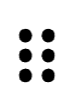 ikon di samping nama keterangan kontak
ikon di samping nama keterangan kontak - Seret ke urutan yang Anda inginkan
- Melepaskan
- Setelah Anda mengatur ulang keterangan kontak ke dalam urutan yang Anda sukai, klik “Simpan” di bagian bawah halaman
Visibilitas
Anda dapat memilih untuk menyembunyikan atau menampilkan kolom di SleekFlow. Ini akan berlaku di seluruh tabel kotak masuk dan kontak, namun keterangan tersebut akan tetap ada selama pembuatan kontak. Anda dapat mengatur visibilitas kolom dengan langkah-langkah berikut:
- Alihkan tombol on/off di kolom "Ditampilkan" ke visibilitas yang Anda inginkan
- Klik "Simpan" di bagian bawah halaman
Edit
Anda dapat mengedit nama dan jenis keterangan kontak kolom, dengan semua perubahan yang dibuat akan tercermin di seluruh platform SleekFlow. Edit keterangan dan jenis kontak dengan mengikuti langkah-langkah berikut:
- Klik pada
 ikon di samping nama keterangan kontak
ikon di samping nama keterangan kontak
- Pilih “Edit”
- Perbarui nama atau jenis keterangan sesuai kebutuhan Anda
4. Klik “Edit” setelah Anda menyelesaikan perubahan Anda
5. Klik “Simpan” di bagian bawah halaman
⚠️ Mengubah jenis keterangan akan memengaruhi kontak yang ada, meskipun nilai yang ada TIDAK akan dihapus. Namun, saat memperbarui keterangan tersebut, nilainya harus sesuai dengan jenis keterangan yang baru.
Menghapus
Anda dapat menghapus kolom dengan mengikuti langkah-langkah berikut:
- Klik pada
 ikon
ikon
- Pilih "Hapus"
- Pesan peringatan akan muncul, klik “Hapus” untuk menghapus kolom
- Klik “Simpan” di bagian bawah halaman
- Keterangan dan catatan terkaitnya akan dihapus dari sistem
⚠️ Harap perhatikan bahwa menghapus keterangan kontak adalah tindakan permanen yang tidak dapat dibatalkan. Lanjutkan dengan hati-hati untuk melindungi data penting yang mungkin Anda miliki.

